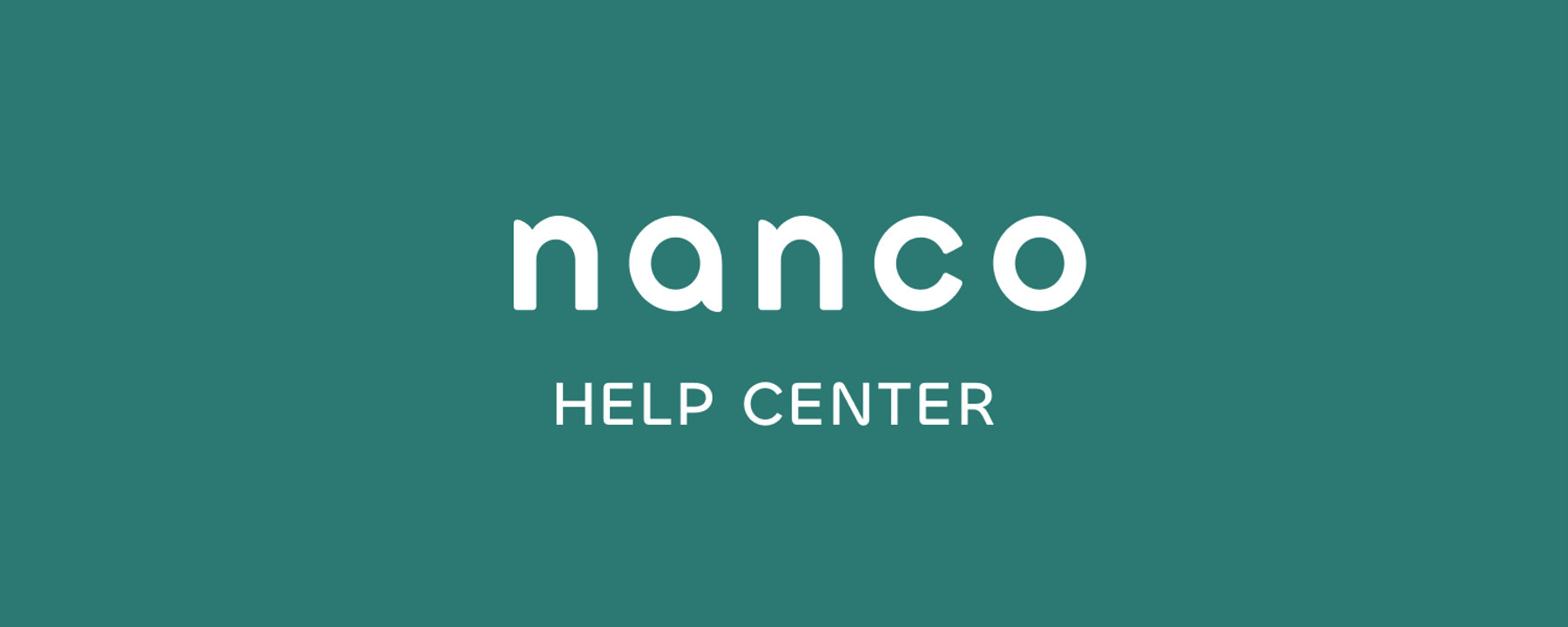🤝
メンバーの追加・招待
このページについて
このページではワークスペースに新しいユーザーを追加したい場合に、メンバーを招待する方法を紹介しています。
※メンバーの招待操作ができるのは、現在WEBアプリだけになっています。
STEP1: メンバーを招待する(管理者向け)
nancoは、複数のメンバーと共同で在庫数の管理をすることができます。
いつ、だれが変更したかも、履歴で確認することができます。
さっそくワークスペースにメンバーを追加してみましょう。
動画で流れをチェック
手順
①はじめに、webアプリにアクセスします
サイドメニューの『チーム設定』をクリック。
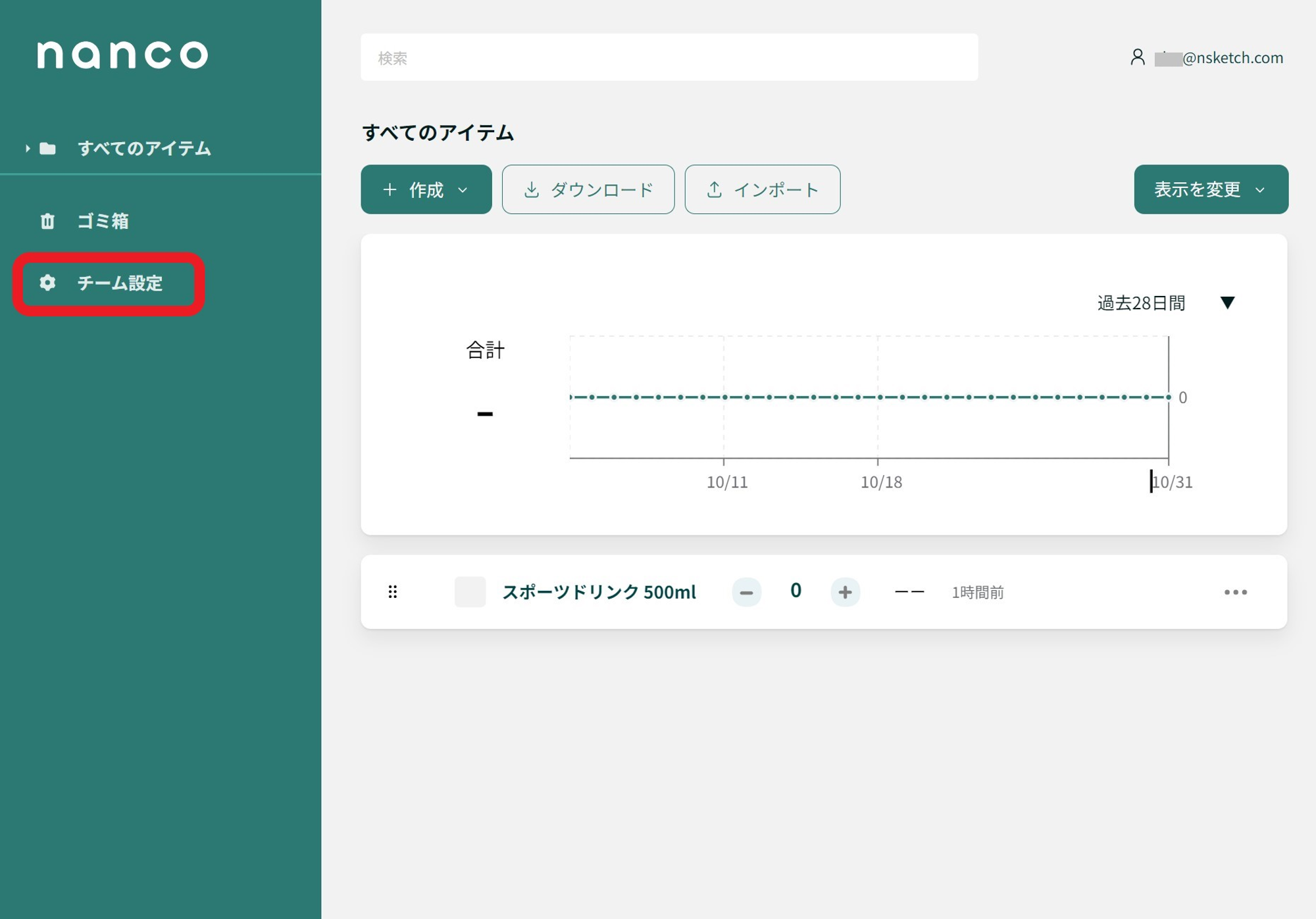
②チーム設定ページが開いたら、『ワークスペース設定』項目のなかの、『メンバー情報』をクリック
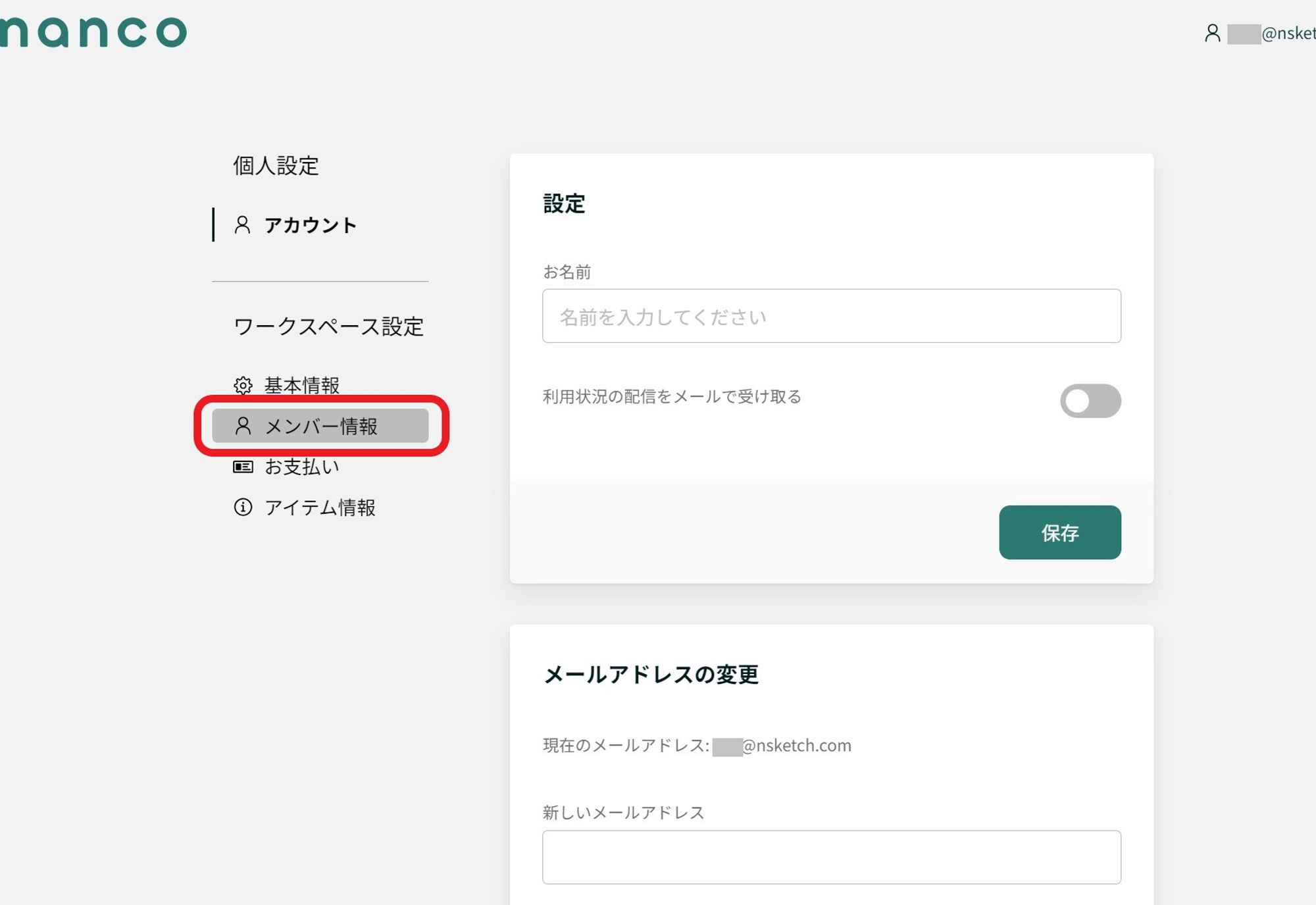
③『メンバーの追加』のメールアドレスの入力フォームに、招待したいメンバーのメールアドレスを入力し、『招待』ボタンをクリック。
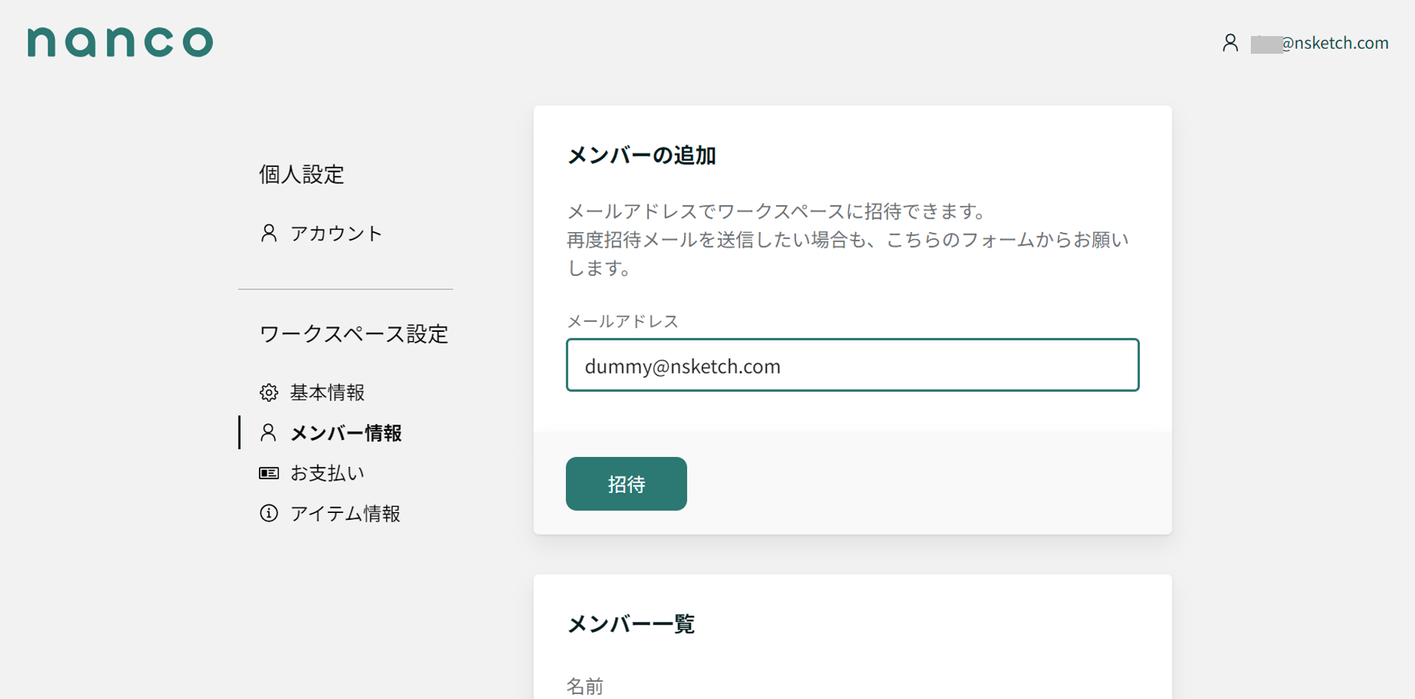
入力したアドレスに招待メールが送られます。
メンバー一覧のリストに、先程入力したメンバーのメールアドレスが「招待中」として表示されます。
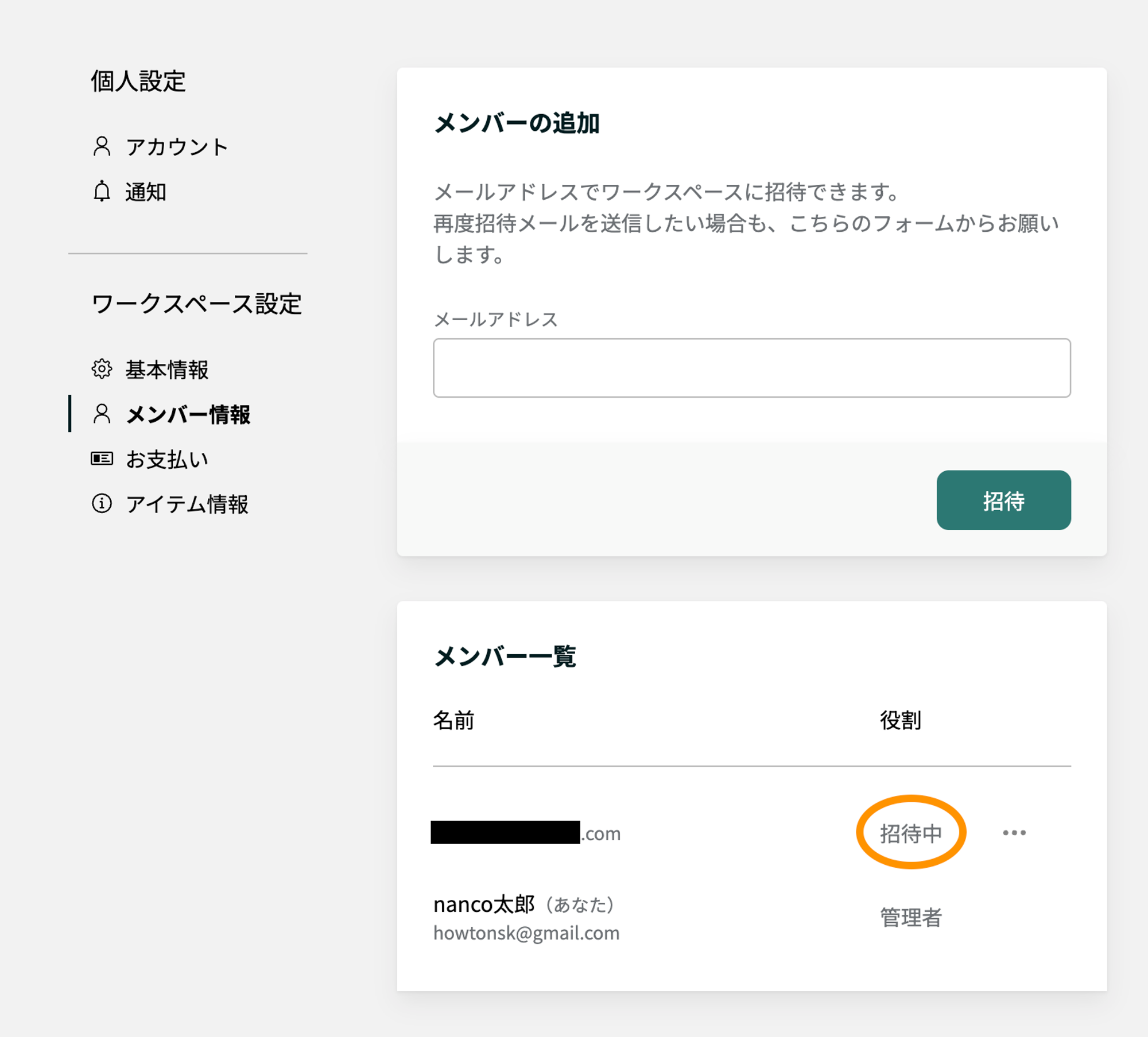
管理者の操作は以上です。
STEP2 : 招待メールからワークスペースに参加する
ここからは招待されたメンバーの参加手順です。
招待されたメンバーにメールが届きます。
(見つからない場合、迷惑メールに入っていないかチェックしてみてください)
動画で流れをチェック
手順
①メール内の『今すぐ参加』をクリック
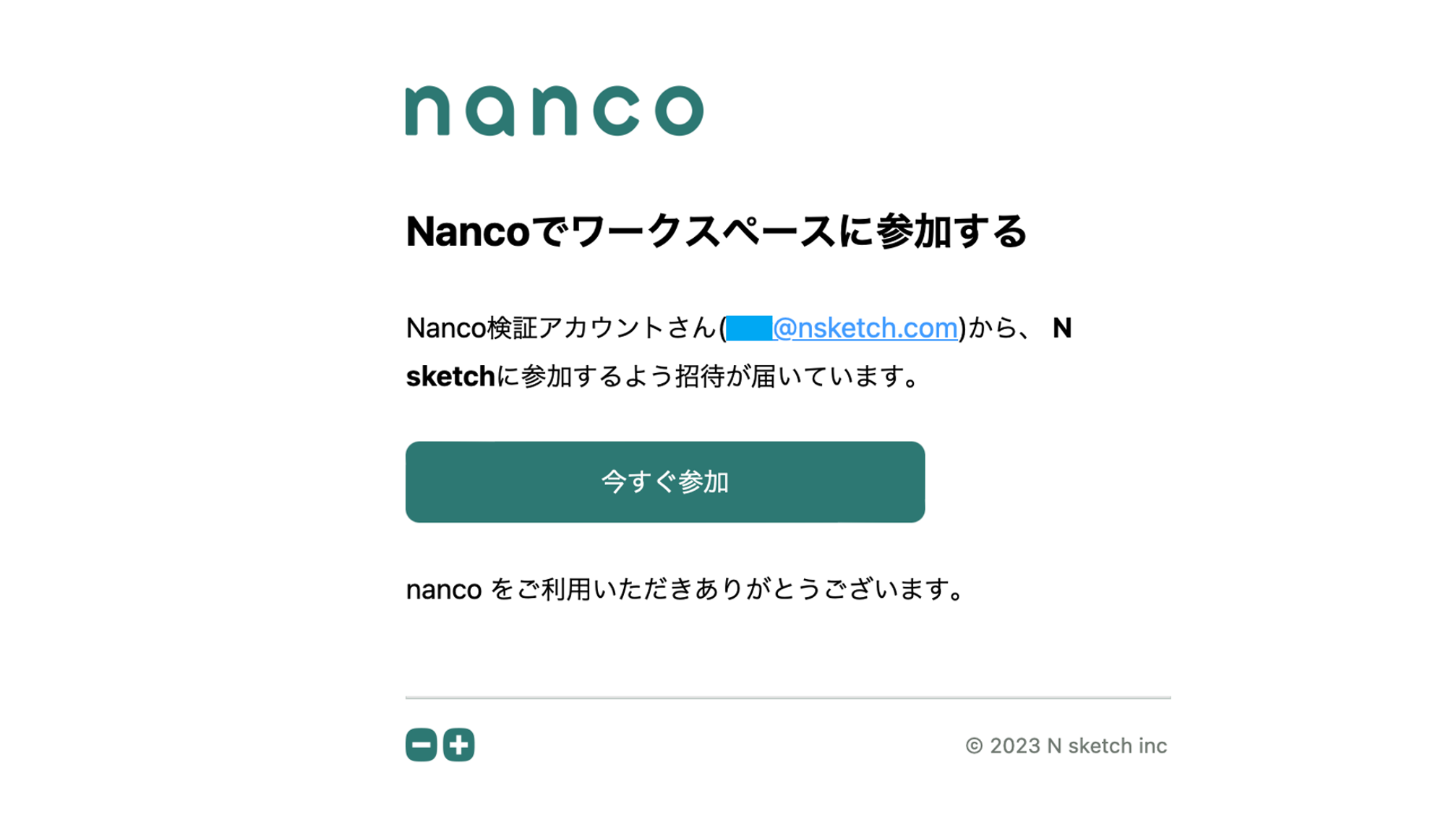
webブラウザが開き『あなたの名前を教えてください』という質問が表示されます。
②ワークスペースで使う名前を入力
チームの他のメンバーが分かる名前にしましょう
入力したら『はじめる』をクリック
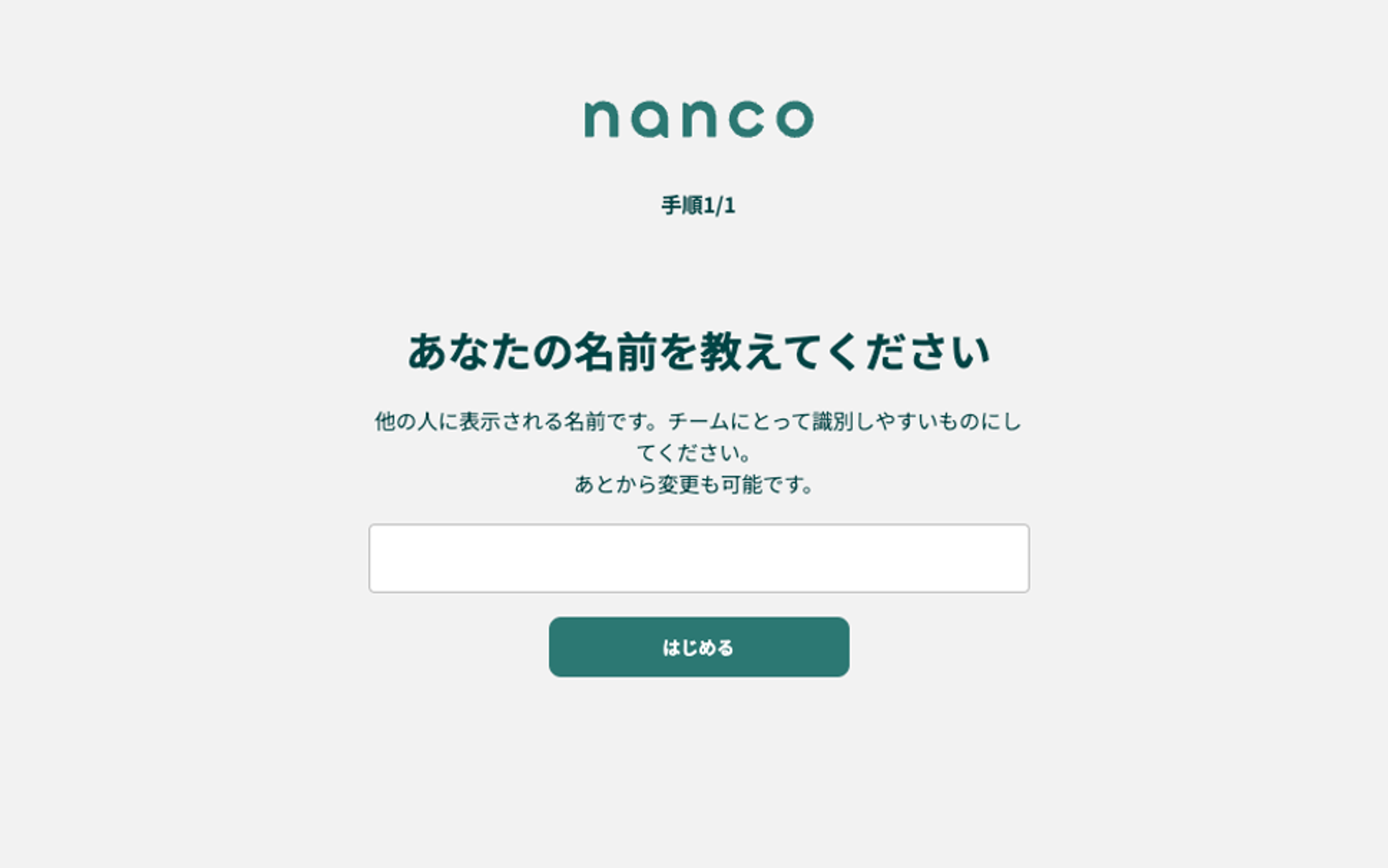
これで、新しいメンバーの追加・参加が完了しました
新しいメンバーは、ワークスペース内のアイテムを閲覧.編集出来るようになります
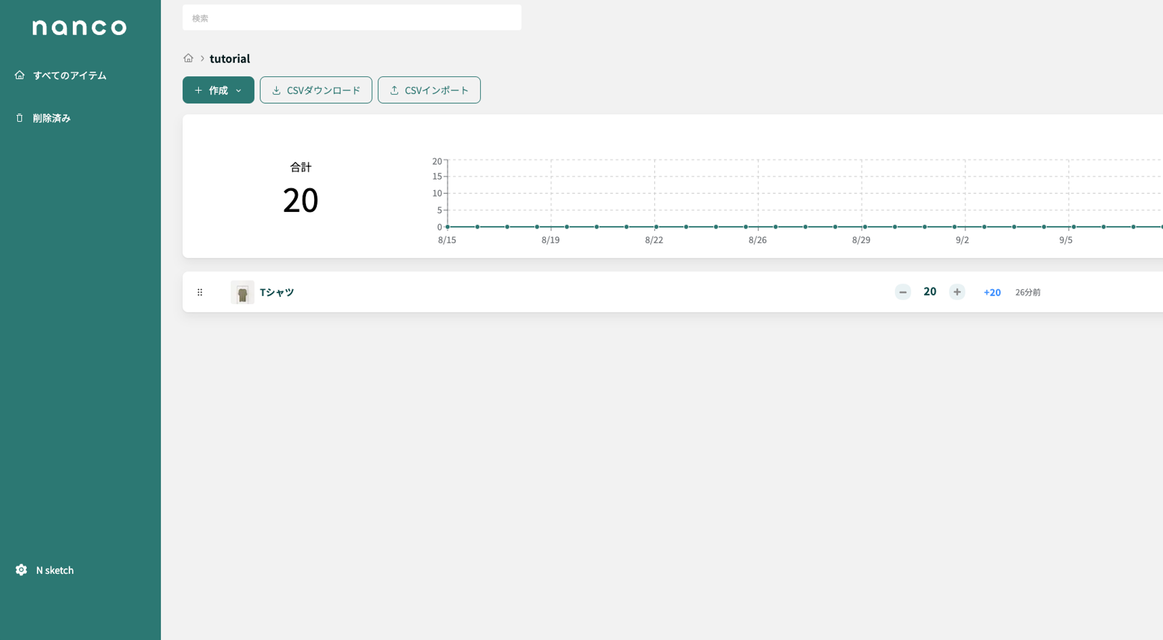
変更履歴も確認できます
STEP3: 完了!!
おめでとうございます。
nancoアカウントに新しいメンバーが追加されました。